Êtes-vous face à Problème de communication Avec Facebook ou Twitter? Est Votre connexion Internet a ralenti À tel point qu'il est devenu inutilisable?
Tu ne devrais pas blâmer Fournisseur d'accès internet Votre maintenant. Cela peut être dû à un programme consommant Bande passante En arrière-plan.
Peut-être que vos enfants jouent Jeu en ligne. Ou, un membre de la famille diffuse un film et télécharge quelque chose pour le travail. Et vous essayez de rivaliser avec eux pour obtenir une bande passante ... cela ne se produit pas.
Il y a beaucoup de choses qui peuvent épuiser la capacité Bande passante Internet. La plupart du temps, à cause des gens de votre réseau. À d'autres moments, un programme malveillant ou Un intrus fouinant sur votre réseau.

Cela peut devenir si mauvais que vous voudriez crier «Qui utilise ma bande passante?!» C'est une bonne question. Voici comment vérifier et découvrir ce qui (ou qui) utilise la bande passante sur Votre réseau domestique.
1. Suivez l'utilisation de la bande passante sur votre routeur
Le meilleur endroit pour commencer est de savoir ce que consomme votre bande passante Le routeur. Votre routeur gère tout le trafic entrant et sortant sur Internet vers votre domicile.
Dans les paramètres de votre routeur et chaque page contient Un appareil actuellement connecté à votre réseau. Vous pouvez vérifier Adresses IP Pour les appareils etAdresses MAC L'état de connexion actuel. En fonction de votre routeur, vous pouvez également accéder à des informations réseau comme Vitesse de téléchargement et téléchargement Actuelle et la quantité de données que chaque appareil utilise ou utilise.
Par exemple, la page du réseau domestique sur mon routeur affiche tous les appareils connectés.
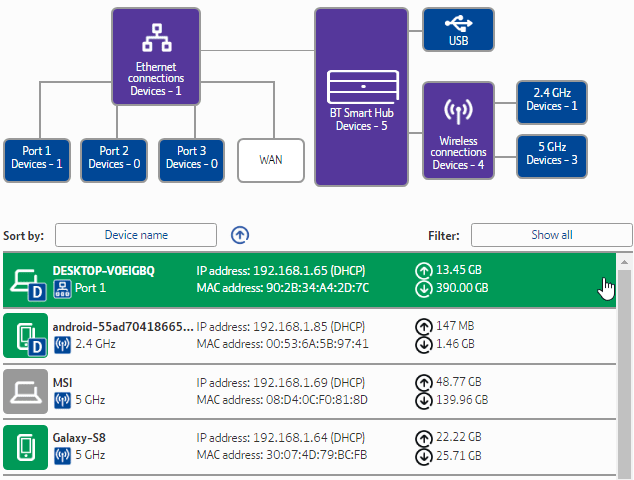
Connaissez-vous un appareil sans permis d'entrée? Vous pouvez le supprimer et le supprimer de votre réseau. Assurez-vous de ne pas supprimer l'un de vos appareils dans le processus! Ce n'est pas grave si vous faites cela. Vous devrez peut-être saisir à nouveau vos informations d'identification de sécurité pour vous reconnecter au réseau, ce qui est un inconvénient mineur sur la plupart des appareils.
2. Vérifiez l'utilisation de la bande passante avec Capsa
La deuxième option pour vérifier ce que votre bande passante utilise est via un programme tiers. Dans ce cas, vous pouvez utiliser Capsa, qui est une application gratuite Pour l'analyse de réseau Il capture chaque pack de données qui interagit avec votre système.
- Sélectionnez l'adaptateur réseau pour votre système. Pour moi, c'est un adaptateur Ethernet. Pour vous, il peut s'agir d'un adaptateur Wi-Fi. Choisissez "Analyse complèteEnsuite, appuyez sur "Démarrer" pour commencer à travailler.
- Dans Node Explorer (à gauche), accédez à Explorateur de protocole -> [type d'adaptateur] -> IP. L'arborescence des protocoles va s'étendre, mais vous pouvez vous arrêter ici.
- En Panneau d'analyse Sélectionnez Protocole. Affichage des onglets Protocole Données de paquets pour chaque protocole utilisé par votre système.
- Dans la barre d'outils Analyse en bas de l'écran, sélectionnez Point de terminaison MAC. Si vous double-cliquez sur l'adresse IP de votre appareil, l'écran d'analyse détaillée des paquets s'ouvre pour vous.
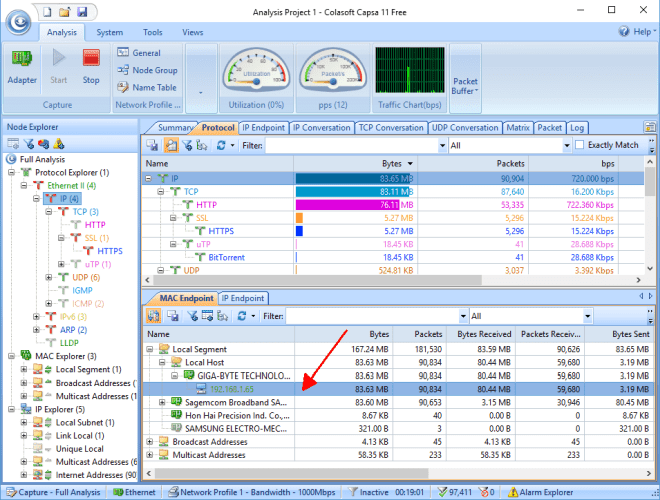
Ce qui est utile, c'est que beaucoup de trafic partagé ont des adresses facilement reconnaissables. Ailleurs, Capsa détermine le trafic pour vous.
Vous pouvez également organiser ces informations différemment. Dans le panneau Analyse, cliquez sur l'onglet Point de terminaison IP , Puis accédez à Adresse IP Pour votre appareil. La barre d'outils Analyse affiche toutes les connexions entrantes et sortantes vers l'hôte local, le point de terminaison géographique, etc. Colonne Nœud 2 Cela peut rendre la lecture intéressante!
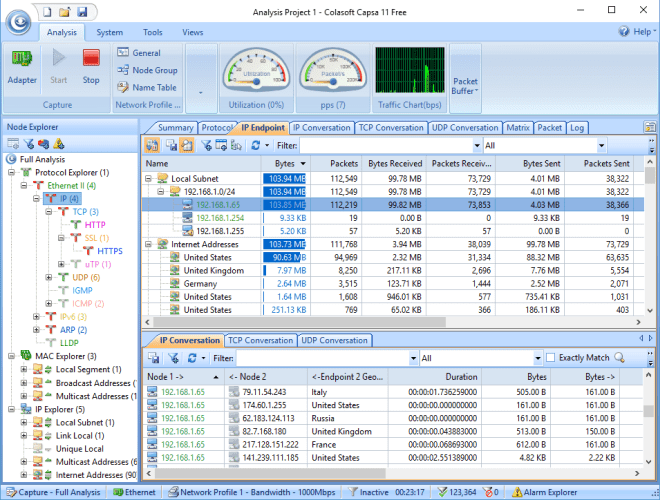
La version gratuite a quelques limitations:
- Il ne suit que dix adresses IP privées
- Il ne suit qu'une seule carte réseau
- Il ne peut fonctionner que sur un seul projet à la fois
Mais pour la plupart, ces restrictions ne devraient pas affecter votre capacité à découvrir qui vole votre bande passante.
Télécharger: Capsa pour Windows (Gratuit)
3. Recherchez des logiciels malveillants sur votre système
Une autre possibilité est que vos problèmes de bande passante ne proviennent pas de votre réseau local. Peut-être que vous en avez ramassé Malware La mauvaise chose est que vous volez votre bande passante lorsque vous vous connectez à un serveur externe ou travaillez pour envoyer du spam. Les logiciels malveillants peuvent être consommés Connexion réseau À bien des égards, bien qu'il ne soit pas toujours "complètement consommé". Cependant, si vous devez Malware , Quel que soit le problème de consommation de bande passante, vous devez nettoyer votre système.
Vous devez avoir installé le programme Antivirus. Effectuez une analyse complète du système avec n'importe quel programme antivirus que vous utilisez. De plus, je recommande fortement le téléchargement Malwarebytes Exécutez une analyse complète du système. Vous devez complètement isoler et supprimer tous les éléments néfastes mis en évidence dans l'analyse du système. Ensuite, vérifiez si votre bande passante est de retour. Vous remarquerez peut-être une augmentation soudaine de la vitesse!
4. Utilisez Netstat pour détecter les problèmes de réseau
Une autre façon de vérifier les processus système qui consomment votre bande passante est via l'invite de commandes à l'aide de Commande Netstat. Netstat est un raccourci vers les statistiques réseau, et vous pouvez utiliser la commande Pour évaluer toutes les connexions réseau entrantes et sortantes Sur votre système (mais pas sur votre routeur).
Dans la barre de recherche du menu Démarrer, tapez commande, cliquez avec le bouton droit et sélectionnez Exécuter en tant qu'administrateur. Lorsque l'invite de commande s'ouvre, entrez netstat -o Et appuyez sur Entrée. Une longue liste de chaque connexion réseau active s'affichera sur votre ordinateur, le port qu'il écoute, l'adresse externe et le processus auquel il appartient. Connexion réseau.
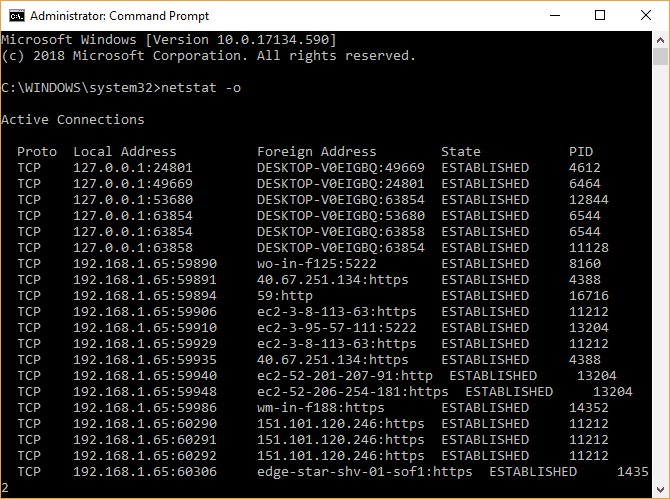
Recherchez dans la liste et voyez s'il y a des entrées inhabituelles. Vous pouvez copier et coller l'adresse dans votre navigateur pour la rechercher. La grande majorité des entrées concernent des serveurs ou des serveurs cloud d'un type ou d'un autre car ils sont l'épine dorsale d'Internet.
Pour une analyse rapide, rendez-vous sur urlscan.io Et entrez l'adresse ici. Vous obtiendrez un bref rapport sur qui appartient le serveur ou l'adresse.
Vous pouvez également noter ID de processus (PID). Ouvert gestion des tâches , Puis l'onglet services , Et recherchez l'opération équivalente. Si le PID a beaucoup de connexions réseau ouvertes à l'invite de commande, qui est un service que vous ne reconnaissez pas, vous pouvez soit arrêter le service et voir s'il cause des problèmes de bande passante, soit effectuer une courte recherche en ligne pour découvrir ce qu'est ce processus et s'il y a quelque chose qu'il nécessite Depuis votre système.
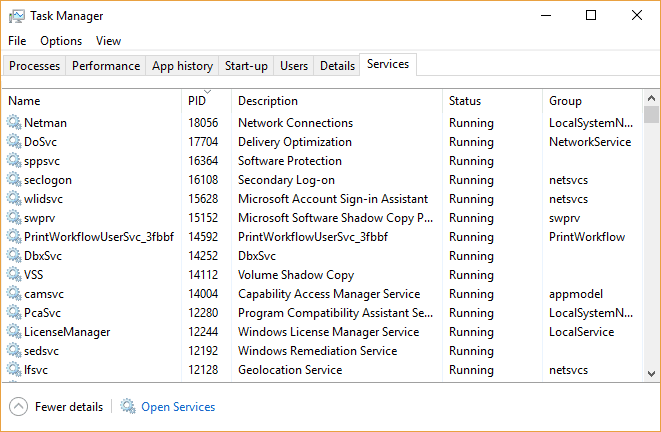
5. Vérifiez l'activité réseau à l'aide de Windows Resource Monitor
Alors que dans "gestion des tâchesPour accéder à l'autre utilitaire de résolution des problèmes de bande passante, cliquez sur le bouton "PerformanceCliquez ensuite sur "Contrôle des ressourcesen bas.
Il est considéré comme un outil Moniteur de ressources À mon avis, l'un des outils les plus puissants disponibles dans un arsenal de dépannage de votre réseau.
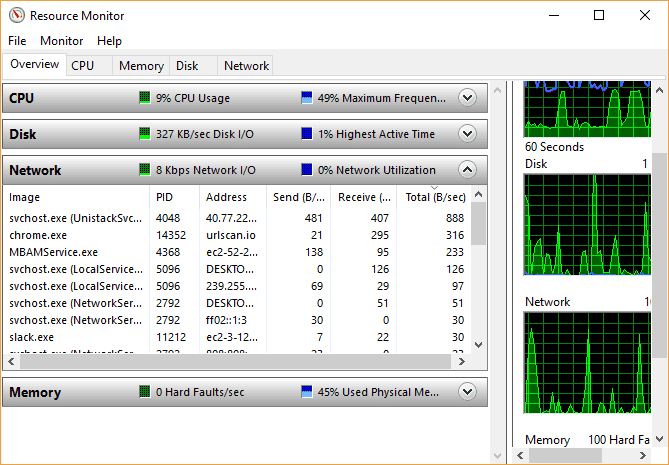
Un regard sur les colonnes d'envoi et de réception m'indique que Chrome et Malwarebytes consomment actuellement la majeure partie de ma bande passante. Voir Chrome et Malwarebytes en haut de la liste semble bon parce que je fais confiance aux deux programmes. Si vous voyez un processus ou une application inconnue en haut de la liste et videz la bande passante, alors il est temps de commencer à enquêter.
Qui utilisera votre bande passante?
C’est une bonne question. Je sais chez moi qu'il peut parfois y avoir jusqu'à dix appareils en concurrence sur la bande passante. En ces temps, Je suis content de contrôler le routeur.
Je ne te propose pas Déconnecter Demandez à votre famille ou à vos amis d'économiser de la bande passante. Cependant, si vous avez un drain de bande passante fixe et êtes sûr que ce n'est pas un appareil sous votre contrôle, vous découvrirez l'un des conseils ci-dessus sur la surveillance de l'utilisation du réseau domestique des délinquants.
Si vous gardez votre smartphone à côté de vous, pourquoi ne pas le convertir en Mobile Network Analysis Center utilisant l'une de ces applications Android?







